विज्ञापन
ठीक है, मैं इसे स्वीकार करता हूं - कभी-कभी मैं बहुत अधिक मल्टीटास्क करता हूं, और कुशलता से पर्याप्त नहीं। मेरे पास लगभग सात अलग-अलग पीओपी ईमेल खाते हैं जिन्हें मैं ईमेल चेक करने के लिए दिन में कई बार लॉग इन करता हूं। उन सभी खातों के लिए एक ईमेल ग्राहक का उपयोग न करने का एक कारण यह है क्योंकि मैं उन सभी ईमेलों को अपने लैपटॉप पर डाउनलोड नहीं करना चाहता। यदि आप मेरी तरह हैं, तो आपको यह जानने के लिए एक आसान तरीका चाहिए कि कोई महत्वपूर्ण ईमेल कब आता है। ऐसा अलर्ट पाने का सबसे अच्छा उपाय है पॉप पीपर.
पीओपी पीपर कैसे आपको अधिक उत्पादक बना सकता है
उन सभी ईमेल खातों के बारे में सोचें जो आपके पास हैं। आपके पास अपने आईएसपी के साथ एक ईमेल खाता होने की संभावना है, लेकिन आपके पास संभवतः एक या एक से अधिक जीमेल, याहू, एओएल या हॉटमेल खाते हैं। कुछ लोगों के पास 5 से 10 ईमेल खाते या अधिक हैं, और उन सभी खातों के शीर्ष पर रहना थकाऊ और समय लेने वाला हो सकता है। यह वह जगह है जहां पीओपी पीपर दिन बचा सकता है।
पीओपी पीपर एक गैर-दखल देने वाली, मुफ्त ईमेल सूचना सेवा है जो आपके विंडोज़ टास्कबार में चलती है और बस एक बहुत छोटी मेमोरी फ़ुटप्रिंट का उपयोग करती है। कई मायनों में, यह आपके मानक ईमेल क्लाइंट की तरह है, हालाँकि आप इसे केवल एक अधिसूचना सेवा के रूप में सेट कर सकते हैं, जहाँ यह जाँच करता है
सब आपके ईमेल खातों के बारे में और आपको सूचित करता है कि कोई ईमेल कब और कहाँ आता है।पीओपी पीपर की स्थापना एक बहुत ही त्वरित और आसान प्रक्रिया है। आप POP3, IMAP या समर्थित कई वेबमेल खातों में से एक से अपने ईमेल पढ़ने के लिए इसे कॉन्फ़िगर कर सकते हैं। इस मार्गदर्शिका में मैं उन तीन scenerios को कवर करूँगा जिनका मैं बहुत उपयोग करता हूँ, POP3, अनुकूलित POP3 Gmail खाते और एक Yahoo वेब खाता।
POP3 सेटअप: POP Peeper के साथ POP3 खाता कॉन्फ़िगर करना
POP Peeper पर POP3 ईमेल खाता सेट करना केवल दो छोटी स्क्रीन की जानकारी भरने की बात है, और आपने किया है। आप इनकमिंग और आउटगोइंग मेल सर्वर के लिए बुनियादी जानकारी डालें, जैसे कि नीचे, जहां मैंने RealityUncovered ईमेल के लिए अपना POP3 खाता सेट किया है।

जाहिर है, आपको अपने POP3 सर्वर, लॉगिन नाम और पासवर्ड को जानना होगा, साथ ही यह भी जानना होगा कि खाता SSL के साथ सेट है या नहीं। यदि आप उन उत्तरों को नहीं जानते हैं, तो उस व्यवस्थापक से संपर्क करें, जो आपके लिए ईमेल खाता सेट करता है। आपको खाता सेटअप के दाईं ओर एक रंग बॉक्स दिखाई देगा - यह इस विशेष स्रोत से आने वाले सभी संदेशों को रंग कोड करेगा।

यदि आप चाहें तो SMTP आउटगोइंग स्थापित करने से आप POP Peeper के भीतर से ईमेल का जवाब दे सकते हैं। होवेवर, यदि आप केवल पीओपी पीपर को एक ईमेल अधिसूचना सेवा के रूप में उपयोग करना चाहते हैं, तो यह वास्तव में आवश्यक नहीं है। लेकिन यदि आप उत्तर देने के लिए अपने ईमेल क्लाइंट या वेबमेल खाते को खोलने से परेशान नहीं होना चाहते हैं, तो आप अपनी निवर्तमान SMTP जानकारी यहां डाल सकते हैं।
जीमेल पीओपी 3: पॉप पीपर के साथ जीमेल अकाउंट को कॉन्फ़िगर करना
जब कोई आपको उस संगठन के लिए एक अनुकूलित जीमेल खाता प्रदान करता है, जिसके लिए आप काम करते हैं, तो यह वास्तव में एक मानक जीमेल खाते की तरह काम नहीं करता है। ये अनुकूलित खाते हैं जिन्हें आप अपने जीमेल मेलबॉक्स के भीतर POP3 सेटिंग को सक्षम करके एक्सेस कर सकते हैं। सबसे पहले, अपने जीमेल खाते में प्रवेश करें, "सेटिंग्स", और फिर "अग्रेषण और पीओपी / आईएमएपी" पर क्लिक करें। इस अनुभाग के भीतर, आप POP पहुँच के माध्यम से अपने मेल तक पहुँचने की क्षमता सक्षम कर सकते हैं।
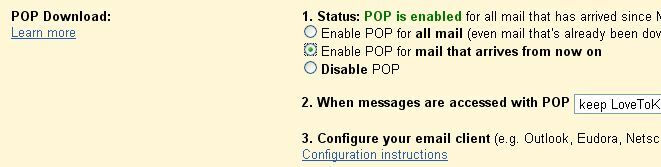
एक बार जब आप अपने जीमेल खाते के भीतर पीओपी को सक्षम कर लेते हैं, तो आप अपने खाते को पीओपी पीपर में उसी तरह सेट कर सकते हैं, जैसे आप नियमित पीओपी 3 खाते के साथ करते हैं।
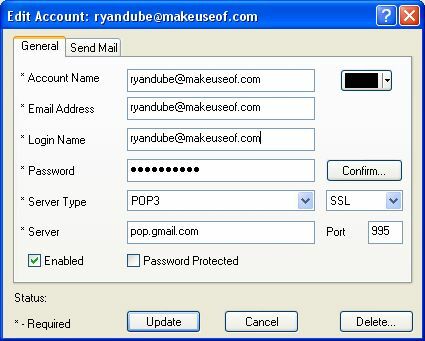
जीमेल के लिए, इनकमिंग मेल सर्वर pop.gmail.com है, और आउटगोइंग smtp.gmail.com है। अपने पूर्ण ईमेल पते को अपने लॉगिन नाम के रूप में उपयोग करना सुनिश्चित करें और आप जाने के लिए अच्छे हैं।
मुफ्त वेबमेल खाते: पॉप पीपर के साथ याहू, हॉटमेल, जीमेल और अन्य की स्थापना
यदि आपके पास याहू, हॉटमेल और अन्य जैसे मुफ्त वेबमेल खाता (या कई) हैं, तो पीओपी पीपर के माध्यम से उन खातों तक पहुंच स्थापित करना आसान नहीं होगा। नि: शुल्क ऑनलाइन ईमेल सेवाओं की लंबी सूची तक पहुंच इस एप्लिकेशन द्वारा समर्थित है। आपको केवल सेवा का चयन करने की जरूरत है, अपना खाता विवरण दर्ज करें, और सॉफ्टवेयर तुरंत आपके ऑनलाइन खाते के साथ एकीकृत हो जाएगा।
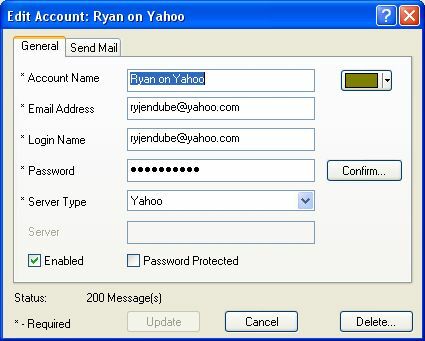
फिर से, स्रोत को कलर कोड करें और आप सुनहरे हैं। यह वास्तव में इससे आसान नहीं है।
कॉन्फ़िगरेशन, ईमेल एक्सेस और अन्य सुविधाएँ कॉन्फ़िगर करना
आपके द्वारा अपने ईमेल खातों की लंबी सूची को प्रदूषित करने के लिए एक बार पीओपी पीपर स्थापित करने के बाद, यह सब छोड़ दिया जाता है ताकि आप जैसा चाहें वैसा व्यवहार करने के लिए एप्लिकेशन सेट कर सकें। ऐसी कई विशेषताएं हैं, जिन्हें आप बदल सकते हैं, लेकिन सबसे महत्वपूर्ण आइटम जिन्हें आप कॉन्फ़िगर करना चाहते हैं यदि आप चाहते हैं एप्लिकेशन को यथासंभव कुशलता से चलाने के लिए भंडारण सेटिंग्स, मतदान अंतराल और अधिसूचना हैं विकल्प।

आप एप्लिकेशन को कॉन्फ़िगर कर सकते हैं ताकि यह केवल संदेश शीर्षकों को डाउनलोड करे और संदेश को डिस्क में संग्रहीत न करे। यह सबसे अच्छा विकल्प है यदि आप सिर्फ अधिसूचना चाहते हैं और अपने मेल क्लाइंट के रूप में आवेदन का उपयोग नहीं करेंगे।

इसके बाद, यह सेट करें कि आप कितनी बार आवेदन करना चाहते हैं और अपने सभी ईमेल खातों को प्रदूषित करना चाहते हैं। एक अन्य विकल्प यह है कि आप "समय निर्धारण सक्षम कर सकते हैं", जिसका अर्थ है कि आप एप्लिकेशन को केवल बाहर जाने के लिए सेट कर सकते हैं और दिन के दौरान अपने खातों को विशिष्ट समय पर प्रदूषित कर सकते हैं। केवल लंच के समय ही अपना ईमेल देखें? बाहर जाने के लिए और उस समय के आसपास अपने सभी ईमेल नीचे खींचने के लिए पीओपी पीपर सेट करें।
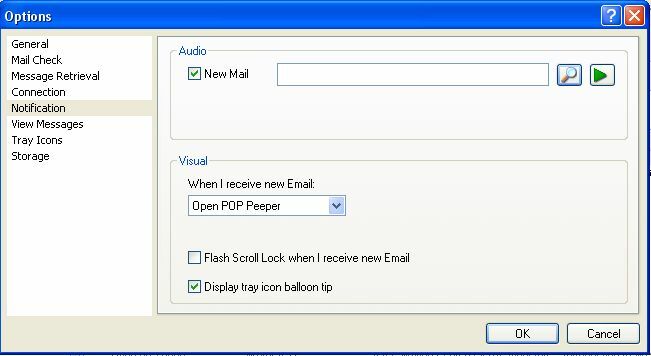
पीओपी पीपर की मेरी पसंदीदा विशेषता यह कॉन्फ़िगर करने की क्षमता है कि जब आपके पास नए ईमेल होते हैं तो यह आपको कैसे सूचित करता है। आपके पास एक साउंड फ़ाइल हो सकती है, स्क्रॉल लॉक लाइट फ़्लैश करें, ट्रे आइकन से एक गुब्बारे को पॉप अप करें और स्वचालित रूप से एप्लिकेशन खोलें। जब आप काम करने की कोशिश कर रहे हों, तो आप जिस स्तर का नोटिफिकेशन चाहते हैं उसका स्तर सेट करें।
आपका ईमेल नियंत्रण केंद्र
पीओपी पीपर का उपयोग करना बहुत अच्छा है, एक बार जब आप अपने सभी खातों को वेब के चारों ओर स्थापित करते हैं। यह उन दर्जनों ईमेल खातों को समेकित करने का सबसे अच्छा तरीका है, जिन्हें आप लगातार जांचना भूल रहे हैं। अब आप फिर से किसी अन्य ईमेल को याद नहीं करेंगे।

आपके सभी ईमेल खातों के लिए इस "नियंत्रण केंद्र" के बारे में अच्छी बात यह है कि आप सभी को देख सकते हैं आपके ईमेल एक स्थान पर, रंग कोडित द्वारा, या आप एक विशेष खाते का चयन कर सकते हैं जिसे आप ध्यान केंद्रित करना चाहते हैं पर। विकल्प आपका है। हालाँकि, आप इसका उपयोग करते हैं, POP Peeper यह सुनिश्चित करेगा कि आप उस पल के बारे में किसी को भी तुरंत अवगत कराएं जो आपको उस अस्पष्ट ईमेल खाते में कोई अन्य ईमेल भेजता है जिसे आप शायद ही कभी और उपयोग करते हैं। अब आप एक सुविधाजनक जगह में सब कुछ का ट्रैक रख सकते हैं।
क्या आपके पास अपने कई ईमेल खातों के प्रबंधन के अपने तरीके हैं? नीचे टिप्पणी अनुभाग में अपनी तकनीक साझा करें।
रयान के पास इलेक्ट्रिकल इंजीनियरिंग में बीएससी की डिग्री है। उन्होंने ऑटोमेशन इंजीनियरिंग में 13 साल, आईटी में 5 साल काम किया है, और अब एक एप्स इंजीनियर हैं। MakeUseOf के पूर्व प्रबंध संपादक, उन्होंने डेटा विज़ुअलाइज़ेशन पर राष्ट्रीय सम्मेलनों में बात की और राष्ट्रीय टीवी और रेडियो पर चित्रित किया गया है।